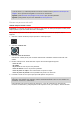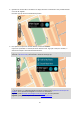User manual
99
4. Para planear um percurso até este destino, selecione Conduzir.
O percurso é planeado e a orientação até ao destino inicia. Assim que começar a conduzir, a
Vista de orientação é apresentada automaticamente.
Sugestão: se o seu destino estiver situado noutro fuso horário, é apresentado um sinal de mais
(+) ou de menos (-) e a diferença horária em horas e meias horas no painel de informações de
chegada. A hora prevista de chegada é a hora local no seu destino.
Sugestão: pode adicionar uma paragem a um percurso que já tenha planeado.
Sugestão: pode guardar um percurso utilizando Os meus percursos.
Planear um percurso utilizando coordenadas através da pesquisa passo a passo
APENAS PESQUISA PASSO A PASSO
Importante: no interesse da segurança rodoviária e para evitar as distrações enquanto conduz, deve
sempre planear o percurso antes de iniciar a sua viagem.
Para planear um percurso utilizando um par de coordenadas, faça o seguinte:
1. Selecione o botão do Menu principal para abrir o menu principal.
2. Selecione Conduzir até.
3. Selecione Latitude Longitude.
Sugestão: as coordenadas de exemplo apresentadas no ecrã são a sua latitude e longitude
atuais.
4. Digite o seu par de coordenadas. Pode introduzir qualquer um dos seguintes tipos de coor-
denadas:
Valores decimais, por exemplo:
N 51.51000 W 0.13454
51.51000 -0.13454
Sugestão: para valores decimais, não tem de usar a letra para indicar a latitude e a longi-
tude. Para localizações a oeste do meridiano 0 e localizações a sul do equador, use um si-
nal de menos (-) antes da coordenada.
Graus, minutos e segundos, como, por exemplo:
N 51°30′31″ W 0°08′34″
Coordenadas padrão de GPS, como, por exemplo:
N 51 30.525 W 0 08.569
Nota: a barra por baixo das coordenadas fica vermelha se introduzir coordenadas não reconhe-
cidas pelo GO PROFESSIONAL.
5. À medida que digitar as coordenadas, são apresentadas sugestões com base nas informações
introduzidas. Pode continuar a digitar ou selecionar uma sugestão.